Das Erstellen und Bearbeiten von PDFs ist eine häufige Aufgabe für Studenten und Arbeitnehmer. Dabei fügen Sie unter anderem Text zu den PDF-Dokumenten hinzu. Um Text zu einer bestehenden PDF-Datei hinzuzufügen, können Sie Textfelder zu PDF hinzufügen. Die Frage ist, welche Tools können Sie verwenden, um ein Textfeld in PDF-Dateien hinzuzufügen und zu bearbeiten?
Davon gibt es eine ganze Reihe. Und in diesem Artikel stellen wir Ihnen die besten Online- und Offline-Tools vor, die Sie dafür im Jahr 2023 nutzen können.
 G2-Wertung: 4.5/5 |
G2-Wertung: 4.5/5 |  100 % Sicher |
100 % Sicher |In diesem Artikel
Wozu sind Textfelder in PDF-Dateien da?
Textfelder sind, wie der Name schon sagt, Felder, die Sie Ihren PDFs hinzufügen können, damit Sie Text schreiben können. Sie können für den Inhalt der PDF-Datei oder für die Anmerkungstools verwendet werden. Allerdings sind Textfelder flexibler als fester Text. Sie können Kommentare, Notizen und Anmerkungen enthalten.
Die Box hebt auch den Inhalt hervor. Es ist also ratsam, Textfelder zu verwenden, um wichtige Inhalte leichter auffindbar zu machen.
Sie können auch ausfüllbare Textfelder in PDF-Dateien einfügen, damit die Benutzer PDF-Formulare einfach ausfüllen können. Einige Tools bieten diese Funktion nicht an oder die PDF-Datei selbst verfügt nicht über ein ausfüllbares Formular. Die Abhilfe besteht darin, ein Textfeld an die Stelle zu setzen, an der die Daten stehen sollen und dieses dann zum "Ausfüllen" des Formulars zu verwenden.
Wie man ein Textfeld zu einer PDF-Datei hinzufügt (einschließlich ausfüllbarem Textfeld)
Um einer PDF-Datei Textfelder hinzuzufügen, können Sie Wondershare PDFelement - PDF Editor verwenden. Es ist eine kostengünstige Offline-PDF-Lösung. PDFelement erleichtert Ihnen das Hinzufügen von bearbeitbaren Textfeldern in PDF-Dateien und ermöglicht es Ihnen auch, ein Textfeld zu bearbeiten oder ein ausfüllbares Textfeld hinzuzufügen. Folgen Sie diesen Schritten, um mit dieser PDF-Lösung Textfelder in einer PDF-Datei hinzuzufügen und zu bearbeiten:
 G2-Wertung: 4.5/5 |
G2-Wertung: 4.5/5 |  100 % Sicher |
100 % Sicher |Wie man Textfelder in PDFs einfügt
Schritt 1 Laden Sie Wondershare PDFelement herunter und starten Sie es.
Schritt 2 Ziehen Sie die PDF-Datei in den Bereich "Letzte Dateien". Alternativ können Sie auch auf den Text "Klicken oder ziehen, um Dateien hinzuzufügen" klicken, um Ihr PDF zu importieren.

Schritt 3 Um ein editierbares Textfeld zu einer PDF-Datei hinzuzufügen, klicken Sie auf Bearbeiten > Text hinzufügen. Ein neues Textfeld wird im PDF-Dokument angezeigt. Sie können das Textfeld an die gewünschte Stelle ziehen und den Text durch Tippen einfügen. Sie können auch Textfarbe, Schriftart und -größe im Textfeld ändern.

Tipp Um einen Textfeldkommentar zu einer PDF-Datei hinzuzufügen, klicken Sie in der oberen Symbolleiste auf Kommentare und wählen Sie die Textfeld Schaltfläche. Klicken Sie einmal auf den Bereich, in dem das Textfeld erscheinen soll. Geben Sie den Text ein, den Sie in das Textfeld einfügen möchten. Der Kommentar im Textfeld wird automatisch an den Text angepasst. Sie können die Größe des Textfelds auch manuell ändern, indem Sie an den Ecken ziehen.
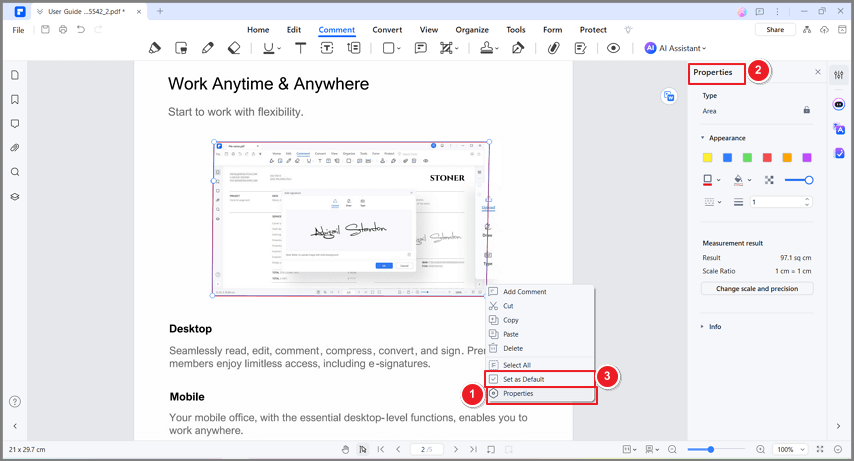
Wie man ein ausfüllbares Textfeld in PDF einfügt
PDFelement kann Ihnen auch dabei helfen, ein ausfüllbares Textfeld in ein PDF-Formular einzufügen, so dass die Benutzer die Dokumente einfach von ihren Geräten aus ausfüllen und abschicken können.
 G2-Wertung: 4.5/5 |
G2-Wertung: 4.5/5 |  100 % Sicher |
100 % Sicher |Schritt 1 Öffnen Sie Ihr PDF-Formular in PDFelement. Klicken Sie im oberen Menü auf die Registerkarte "Formulare". Klicken Sie auf die "Textfeld" Schaltfläche, um ein neues Textfeld hinzuzufügen.
Schritt 2 Klicken Sie im oberen Menü auf die Registerkarte "Formulare". Ziehen Sie das ausfüllbare Textfeld an die gewünschte Stelle auf der Seite. Sie können auch auf das Textfeld doppelklicken, um dessen Schriftgröße und -farbe zu bearbeiten.
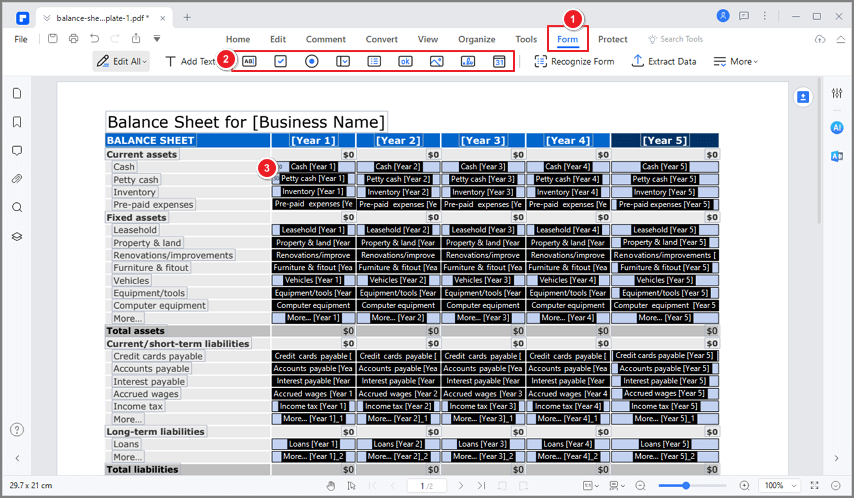
Speichern Sie das Dokument. Jetzt können Sie das ausfüllbare PDF-Formular verschicken, um es einfach auszufüllen.
Weitere Funktionen von PDFelement
Wie gut ist Wondershare PDFelement als Alternative zu Adobe? Schauen wir uns seine Funktionen an. PDFelement bietet Ihnen außerdem die folgenden Funktionen zur Bearbeitung:
 G2-Wertung: 4.5/5 |
G2-Wertung: 4.5/5 |  100 % Sicher |
100 % Sicher |-
OCR-Tool, das über 20 Sprachen erkennt
-
Hinzufügen von Textfeldern, Bildern und Links zu PDFs
-
Erkennen und Ausfüllen von Formularen
-
Fügen Sie handschriftliche Unterschriften oder digitale Zertifikatssignaturen hinzu.
-
Notizen, Kommentare und andere Anmerkungstools
-
Wasserzeichen hinzufügen
-
Seiten einfügen, ersetzen oder extrahieren
-
PDFs teilen oder zusammenführen
-
Dateien in und aus PDF konvertieren
Wie fügt man mit Adobe Acrobat ein Textfeld zu einer PDF-Datei hinzu?
Adobe Acrobat ist vielleicht das beliebteste Offline-PDF-Tool. Hier sind die Schritte zum Hinzufügen und Bearbeiten eines Textfeldes mit dieser Software.
Schritt 1 Verwenden Sie Adobe Acrobat Pro DC, um die PDF-Datei zu öffnen.
Schritt 2 Klicken Sie auf Tools > PDF bearbeiten > Text hinzufügen.
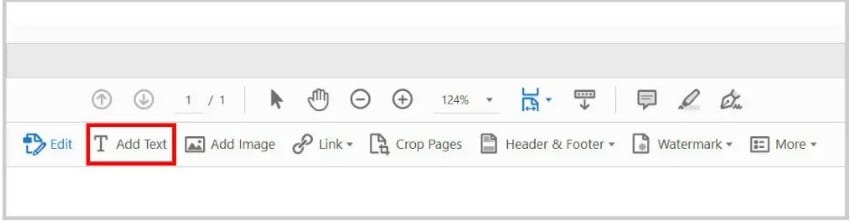
Schritt 3 Klicken und ziehen Sie ein Textfeld an die gewünschte Stelle.
Schritt 4 Fügen Sie Text in das Textfeld ein.
Schritt 5 Sie können auf das Textfeld klicken, um es zu bearbeiten. Sie können die Abmessungen des Textfeldes jederzeit ändern oder es an eine andere Stelle verschieben.
Wie fügt man auf dem Mac mit Preview ein Textfeld zu einer PDF-Datei hinzu?
Wenn Sie einen Mac-Computer verwenden, können Sie mit Preview auf Mac kostenlos ein Textfeld zu einer PDF-Datei hinzufügen. Preview kann PDFs nicht nur lesen, sondern auch mit Text und anderen Markup-Tools kommentieren.
Schritt 1 Öffnen Sie die PDF-Datei in Preview. Klicken Sie auf das "Markierungssymbolleiste" Symbol in der Menüleiste (sieht aus wie ein Kreis mit einem Stift darin).
Schritt 2 Wählen Sie das "Textfeld" Symbol in der Symbolleiste (sieht aus wie ein Quadrat mit einem "T" darin).
Schritt 3 Klicken und ziehen Sie mit der Maus, um das Textfeld dort zu erstellen, wo Sie es haben möchten. Doppelklicken Sie in das Textfeld, um den gewünschten Text einzugeben. Sie können auch die Schriftart, Größe und Farbe des Textes mit den Formatierungstools in Preview nach Belieben anpassen.
Schritt 4 Speichern Sie die PDF-Datei mit dem hinzugefügten Textfeld, indem Sie auf "Datei" und dann auf "Speichern" klicken.
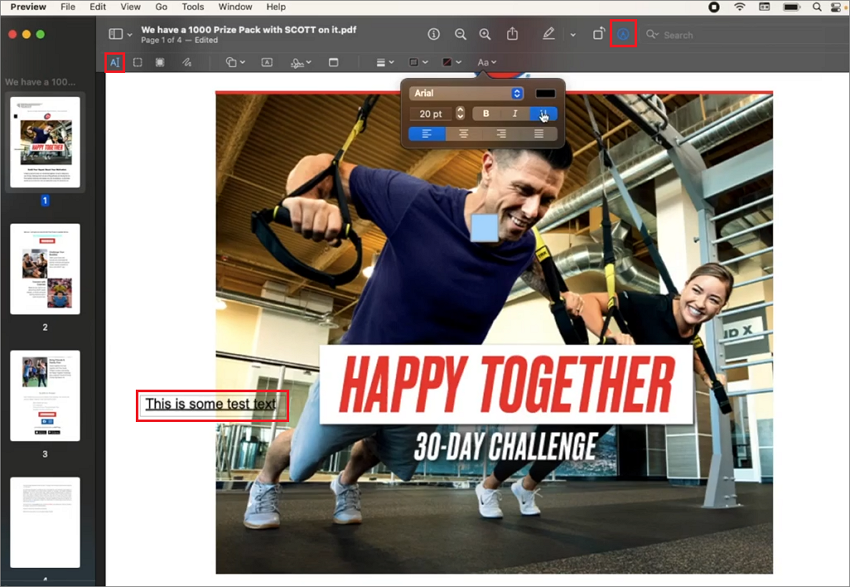
Wie fügt man kostenlos online ein Textfeld zu einer PDF-Datei hinzu?
Das geht. Hier sind die drei besten Online-Tools, mit denen Sie kostenlos ein Textfeld in eine PDF-Datei einfügen können.
Wie man mit HiPDF kostenlos ein Textfeld in eine PDF-Datei einfügt

- Starten Sie Ihren bevorzugten Webbrowser und gehen Sie zum HiPDF PDF Editor.
- Wählen Sie PDF bearbeiten. Klicken Sie auf "Datei auswählen" oder legen Sie die PDF-Datei in dem angegebenen Bereich ab, um sie hochzuladen. Optional können Sie auf die Cloud Schaltfläche klicken, um die PDF-Datei von OneDrive, Box, Dropbox oder Wondershare Cloud hochzuladen.
- Klicken Sie auf "Text hinzufügen" und verschieben Sie dann das Textfeld an die Stelle in der PDF-Datei, an der Sie das Textfeld haben möchten.
- Geben Sie ein, was Sie in die PDF-Datei schreiben möchten. Wenn Sie dem Text einen Rahmen hinzufügen möchten, klicken Sie auf "Form hinzufügen" und wählen Sie "Quadrat".
- Verschieben Sie das Quadrat und ändern Sie seine Größe, um den von Ihnen hinzugefügten Text darin unterzubringen.
Wie man mit Sejda kostenlos Textfelder in PDFs einfügt
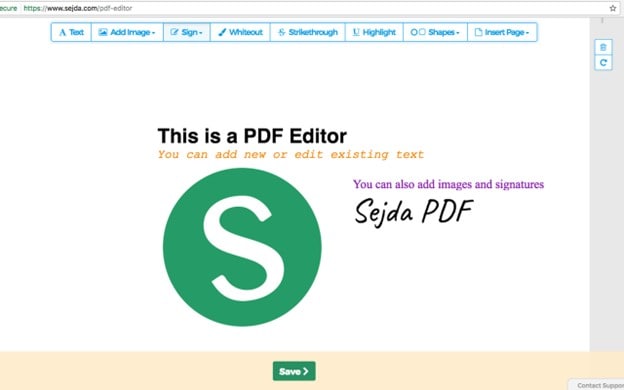
- Öffnen Sie einen Webbrowser und rufen Sie den PDF-Editor von Sejda auf.
- Klicken Sie auf "PDF-Datei hochladen", um die PDF-Datei hochzuladen, die Sie bearbeiten möchten. Sie können auch von Dropbox, Google Drive, OneDrive oder über eine URL hochladen. Klicken Sie auf Formulare.
- Wählen Sie Textfeld (einzeilig). Klicken Sie auf die Stelle in der PDF-Datei, an der Sie das Textfeld einfügen möchten.
- Klicken Sie auf das Textfeld, um etwas zu schreiben.
- Wenn Sie das Textfeld oder seinen Inhalt bearbeiten möchten, klicken Sie erneut darauf.
Wie man mit PDF2Go kostenlos Textfelder in PDFs einfügt
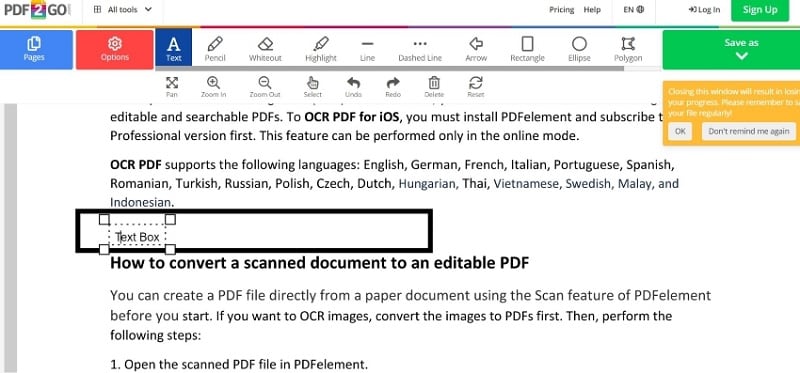
- Öffnen Sie Ihren Lieblingsbrowser und besuchen Sie den PDF2go PDF Editor.
- Folgen Sie den Anweisungen im gelben Rechteck, um Ihre PDF-Datei hochzuladen.
- Zugegebenermaßen verfügt PDF2Go nicht über ein echtes Textfeld-Tool. Aber Sie können Ihr eigenes Textfeld erstellen. Klicken Sie auf Rechteck, um ein Rechteck an der Stelle zu zeichnen, an der Sie ein Textfeld haben möchten.
- Klicken Sie auf Text und klicken Sie in das Rechteck, das Sie gerade gezeichnet haben, um ein provisorisches Textfeld zu erstellen.
- Bearbeiten Sie das Rechteck so, dass der Text in das Rechteck passt.
Wie fügt man Textfelder in PDF-Dateien auf Mobiltelefonen ein?
Die PDFelement-App ist auch für Mobiltelefone verfügbar. Folgen Sie diesen Schritten, um damit Textfelder in Ihren PDF-Dateien zu bearbeiten.
Schritt 1 Laden Sie Wondershare PDFelement herunter und starten Sie es.
Schritt 2 Öffnen Sie ein PDF-Dokument mit der PDFelement-App.
Schritt 3 Klicken Sie unten rechts im Bildschirm auf Text.
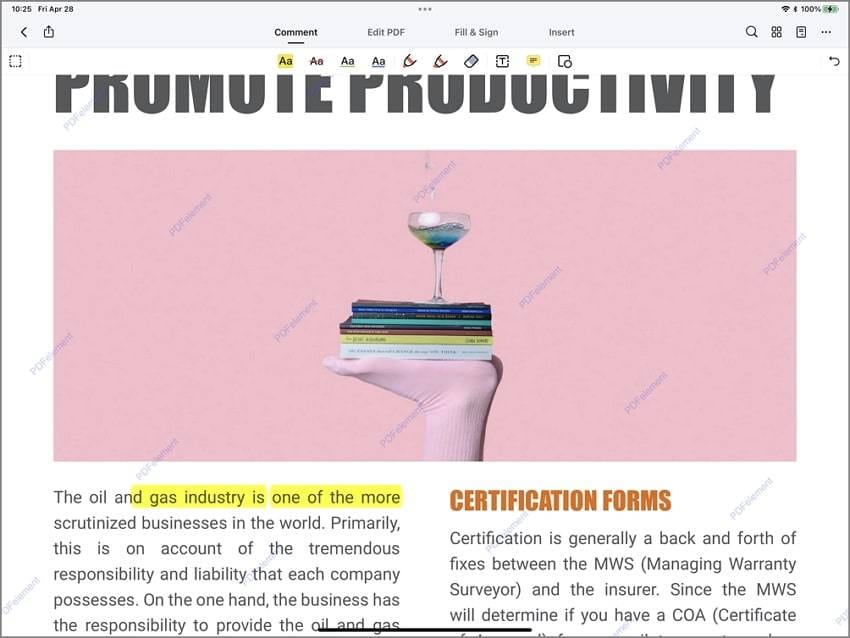
Schritt 4 Wählen Sie das Textfeld aus, das den zu bearbeitenden Text enthält und fahren Sie mit der Bearbeitung seines Inhalts fort.
Welches ist das beste Tool zum Hinzufügen und Bearbeiten von Textboxen in PDFs?
Bei der Auswahl eines PDF-Editors ist die Benutzerfreundlichkeit immer ein wichtiges Kriterium. Die Methode sollte so einfach sein, dass sie auch für Anfänger verständlich ist. Selbst wenn Sie bereits ein PDF-Experte sind, werden Sie dies zu schätzen wissen, da Sie so Zeit sparen können.
Auch der Preis des Produkts verursacht manchmal Probleme. Mit Adobe Acrobat Pro DC können Sie Textfelder hinzufügen und bearbeiten. Aber es ist eher teuer. Daher sollten Sie sich für Alternativen entscheiden, die zwar weniger fortschrittlich sind, mit denen Sie aber dennoch Textfelder hinzufügen oder bearbeiten können.
Was ist Ihnen wichtiger - Stabilität oder Zugänglichkeit? Ihre Antwort hilft, das beste PDF Tool für Sie zu finden. Wenn Sie sich für Stabilität entscheiden, sollten Sie Offline-Tools wie Wondershare PDFelement verwenden. Wenn Sie hingegen Zugänglichkeit wünschen, sollten Sie sich für Online-Tools wie HiPDF entscheiden.
Leute fragen auch
Die folgenden Fragen beziehen sich auf die Bearbeitung von Text und Textfeldern in PDF-Dateien.
1. Warum kann ich den Text in meiner PDF-Datei nicht bearbeiten?
Wenn Sie den Text in Ihrer PDF-Datei nicht bearbeiten können, handelt es sich wahrscheinlich um ein gescanntes Dokument. Das heißt, es enthält keinen echten Text, sondern ein Bild des Textes. Wenn dies der Fall ist, müssen Sie das Dokument mit OCR bearbeiten. Dazu können Sie Wondershare PDFelement verwenden. Seine OCR-Funktion erkennt den Text und konvertiert ihn in bearbeitbaren Text.
2. Wie kann man ohne Acrobat ein Textfeld zu einer PDF-Datei hinzufügen?
Wenn Sie Adobe Acrobat nicht haben oder es nicht verwenden möchten, gibt es alternative Methoden und Tools, die Sie verwenden können, um ein Textfeld in ein PDF-Dokument einzufügen. Hier sind ein paar Optionen:
PDF-Software-Alternativen. Es gibt verschiedene kostenlose oder kostenpflichtige PDF-Bearbeitungssoftware-Alternativen zu Adobe Acrobat, mit denen Sie Textfelder zu einer PDF-Datei hinzufügen können. PDFelement zum Beispiel ist eine Acrobat-Alternative, die Textfelder und Anmerkungstools für die PDF-Bearbeitung bietet. Es ist benutzerfreundlicher und kostengünstiger als Acrobat.
Google Docs: Google Docs ist zwar nicht in erster Linie für die Bearbeitung von PDFs gedacht, kann aber zum Hinzufügen von Textfeldern zu einem PDF verwendet werden, indem Sie das PDF in ein Google Docs-Dokument konvertieren.
3. Kann ich einer PDF-Datei kostenlos ein Textfeld hinzufügen?
Ja, Sie können mit verschiedenen Online-Plattformen und Software-Alternativen kostenlos ein Textfeld zu einer PDF-Datei hinzufügen. Denken Sie daran, dass diese Optionen zwar kostenlose Funktionen bieten, aber im Vergleich zu kostenpflichtigen Tools wie Adobe Acrobat Einschränkungen aufweisen können. Vergewissern Sie sich außerdem, dass Sie das Recht haben, den Inhalt der PDF-Datei zu bearbeiten, bevor Sie irgendwelche Änderungen vornehmen.
4. Wie kann man PDF-Dateien mit einem Textfeld versehen?
Die Textfelder in PDFelement sind eigentlich Tools für Anmerkungen/Kommentare. Sie können sie überall aufstellen, wo Sie möchten. Tun Sie das und schreiben Sie Ihre Notizen und Kommentare. Die Ränder des Rahmens und der Text darin sind beide rot. Sie sind also leicht zu erkennen, solange Sie die Option "Kommentar anzeigen" aktivieren. Wenn Sie diese Option deaktivieren, werden die Textfelder und ihr Inhalt ausgeblendet.
Fazit
Wie kann man 2023 Textfelder in PDFs bearbeiten oder hinzufügen? Es ist ganz einfach. Sie können die oben genannten Tools verwenden. Wenn Sie ein Offline-Tool benötigen, wirkt Wondershare PDFelement Wunder. Das und mehr können Sie damit tun. Außerdem ist es budgetfreundlicher als andere Desktop-PDF-Lösungen.
Wenn Sie lieber kostenlose Online-Tools verwenden möchten, können Sie HiPDF ausprobieren. Es ist weniger leistungsfähig als die Desktop-PDF-Tools, aber es erfüllt seine Aufgabe. Außerdem ist HiPDF ein völlig kostenloses Tool. Alles, was Sie tun müssen, ist, ein Konto einzurichten und schon können Sie so viele PDF-Dateien bearbeiten, wie Sie können! Bei anderen Optionen ist die Anzahl der Dokumente, die Sie pro Tag oder pro Stunde bearbeiten können, begrenzt.
Unabhängig davon, wofür Sie sich entscheiden, helfen Ihnen diese Tools, Textfelder in PDFs zuverlässig hinzuzufügen oder zu bearbeiten.






